6 sposobów na naprawienie alertów awaryjnych nie działających na iPhonie
Jeśli korzystasz z urządzenia iPhone, doskonale wiesz, że środowisko iOS jest w stanie generować alarmy alarmowe na dowolnym urządzeniu iOS, które z pewnością powiadamiają użytkowników o ekstremalnych warunkach pogodowych, a nawet o zagrożeniach życia. Ta funkcja na urządzeniu iPhone jest domyślnie włączona przez cały czas. Ale nadal zdarza się, że Twoje urządzenie iPhone z jakiegoś powodu przestaje generować tego rodzaju ostrzeżenia alarmowe. Jeśli masz ten sam problem z urządzeniem, być może szukasz rozwiązań, które go naprawią. Tak więc dzisiaj w tej treści przedstawimy sześć potężnych sposobów, które możesz wykonać, aby naprawić alerty awaryjne dla iPhone’a, który nie działa. Rzućmy okiem na te skuteczne sposoby:
Rozwiązanie 1. Uruchom ponownie iPhone’a:
Pierwszą metodą naprawienia alertów alarmowych na niedziałającym iPhonie jest ponowne uruchomienie urządzenia. Chociaż ta metoda nie zawsze jest odpowiednia, możesz spróbować. Tak więc, aby skorzystać z tej metody, wykonaj następujące kroki:
Krok pierwszy – Jeśli używasz iPhone’a X lub dowolnego innego najnowszego modelu iPhone’a, musisz nacisnąć i przytrzymać przycisk zasilania i przycisk głośności. Tutaj musisz trzymać te przyciski, dopóki nie zobaczysz suwaka na ekranie iPhone’a.
Jeśli używasz iPhone’a 8 lub dowolnego z poprzednich modeli iPhone’a, wystarczy nacisnąć i przytrzymać przycisk zasilania tylko do czasu, aż suwak pojawi się na ekranie.
Krok drugi – Następnie przeciągasz suwak, który wyłączy urządzenie iPhone w ciągu kilku minut.
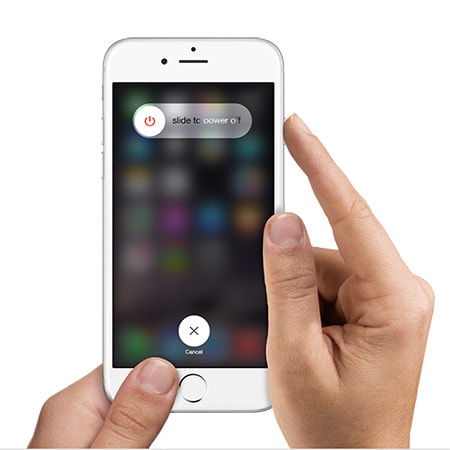
Rozwiązanie 2. Zresetuj ustawienia:
Drugą metodą rozwiązania problemu, gdy alerty alarmowe są włączone, ale w rzeczywistości nie działają, jest całkowite zresetowanie ustawień iPhone’a. Aby zrobić to poprawnie, możesz wykonać następujące kroki:
Krok pierwszy – Przede wszystkim musisz uruchomić aplikację Ustawienia na swoim urządzeniu iPhone.
Krok drugi – Teraz przejdź do opcji „Ogólne”.
Krok trzeci – Następnie wybierz „Resetuj”.
Krok czwarty – Następnie musisz wybrać opcję „Zresetuj wszystkie ustawienia”.
Krok piąty – Teraz tutaj Twoje urządzenie iPhone poprosi Cię o wprowadzenie hasła. Po wpisaniu hasła naciśnij przycisk potwierdzenia.
Twój iPhone zostanie zresetowany jako nowe urządzenie, które może nie mieć żadnych alertów awaryjnych, nie będzie działać.
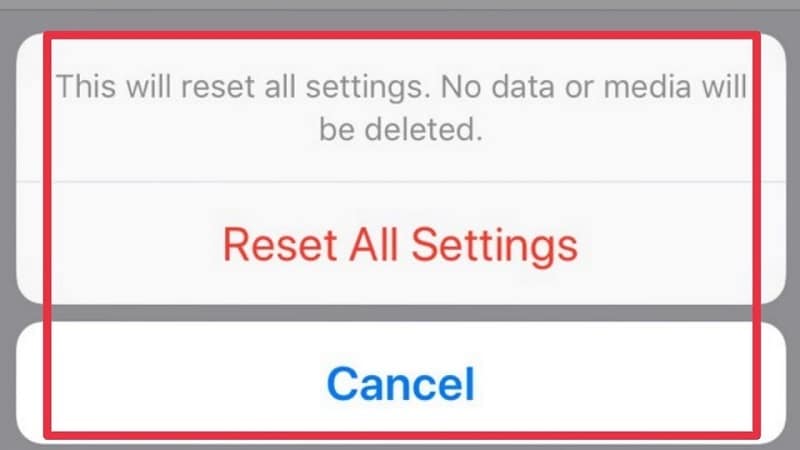
Rozwiązanie 3. Włącz i wyłącz tryb samolotowy:
Tutaj trzecią metodą, którą możesz zastosować, aby rozwiązać problem z alertami alarmowymi, które nie działają na iPhonie, jest włączanie i wyłączanie trybu samolotowego na urządzeniu. W tym celu wykonaj podane czynności:
Krok pierwszy – Przede wszystkim przejdź do zakładki „Ustawienia”.
Krok drugi – Następnie włącz/wyłącz „Tryb samolotowy”.
Krok trzeci – Teraz poczekaj kilka minut tutaj.
Krok czwarty – Następnie ponownie wyłącz „Tryb samolotowy”.
Oprócz tego w tym samym celu możesz również użyć „Centrum sterowania” urządzenia.
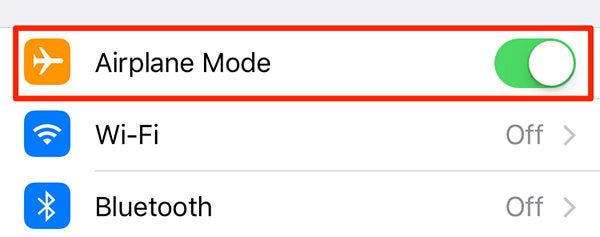
Rozwiązanie 4. Zaktualizuj iOS do najnowszej:
Następnie czwartą metodą rozwiązania problemu na iPhonie z niedziałającymi alertami alarmowymi jest aktualizacja systemu iOS do najnowszej wersji. Ponieważ wiele osób twierdzi, że kiedy zwykle aktualizują swój system do najnowszej wersji iOS, większość problemów z systemem po prostu znika natychmiast po aktualizacji. Możesz to również zrobić w kilku szybkich krokach:
Krok pierwszy – Przede wszystkim przejdź do ikony „Ustawienia”.
Krok drugi – Następnie przejdź do opcji „Ogólne”.
Krok trzeci – Teraz przejdź do „Aktualizacji oprogramowania”. Po naciśnięciu przycisku „Aktualizacja oprogramowania” urządzenie z systemem iOS natychmiast rozpocznie wyszukiwanie najnowszych dostępnych aktualizacji.
Krok czwarty – Jeśli zobaczysz, że aktualizacja jest dostępna, natychmiast naciśnij opcję „Pobierz i zainstaluj”.
Po kliknięciu tej opcji po kilku minutach zobaczysz najnowszą wersję swojego iPhone’a.
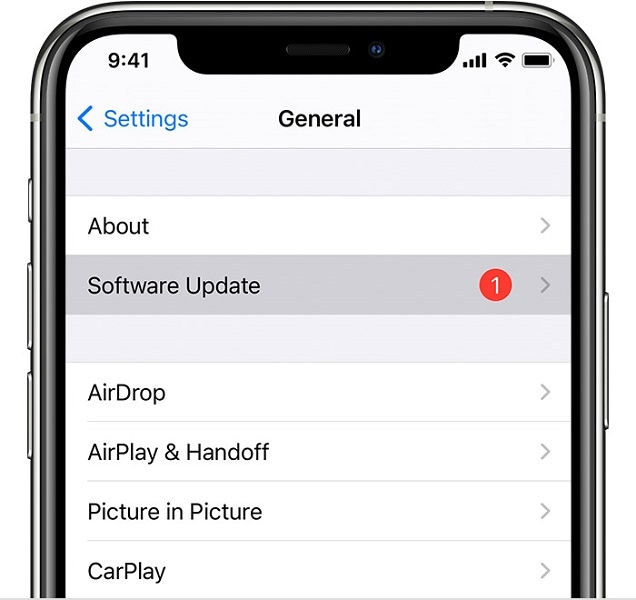
Rozwiązanie 5. Użyj DrFoneTool – Naprawa systemu:
Kiedy zdasz sobie sprawę, że Twoje urządzenie z systemem iOS zaczyna sprawiać Ci problemy, w przywracaniu iTunes dostępnych jest kilka ogólnych poprawek. Ale czasami te poprawki nie wystarczą, więc ‘Dr. Fone – Naprawa Systemu” wychodzi jako trwałe rozwiązanie do naprawienia wszystkich Twoich problemów. Korzystając z tego oprogramowania, możesz łatwo rozwiązać wszelkie problemy z urządzeniem i przywrócić urządzenie do normalnej postaci. A najważniejsze jest to, że wystarczy trzy szybkie kroki i mniej niż 10 minut Twojego cennego czasu.
Zróbmy to więc za pomocą „DrFoneTool – Naprawa systemu”.
Naprawianie alertów awaryjnych na iPhonie nie działa z „DrFoneTool – Naprawa systemu”:
„Dr. Fone – Naprawa systemu” to jedno z najłatwiejszych rozwiązań, które można wykonać na urządzeniu w celu naprawienia wszelkiego rodzaju problemów w zaledwie trzech szybkich krokach podanych poniżej:

DrFoneTool – Naprawa systemu
Najłatwiejsze rozwiązanie do obniżenia wersji iOS. Nie jest potrzebny iTunes.
- Zmień iOS bez utraty danych.
- Napraw różne problemy z systemem iOS utknął w trybie odzyskiwania, białe logo Apple, czarny ekran, pętla na początku itp.
- Napraw wszystkie problemy z systemem iOS za pomocą kilku kliknięć.
- Działa ze wszystkimi modelami iPhone’a, iPada i iPoda touch.
- W pełni kompatybilny z najnowszym systemem iOS.

Krok pierwszy – Uruchamianie Dr. Fone – Naprawa systemu” na urządzeniu:
Przede wszystkim musisz uruchomić „Dr. Fone – rozwiązanie naprawy systemu ”na urządzeniu komputerowym, a następnie podłącz iPhone’a do komputera.

Krok drugi – Pobieranie oprogramowania układowego iPhone’a:
Tutaj musisz pobrać odpowiednie oprogramowanie układowe iPhone’a.

Krok trzeci – Naprawianie problemów z iPhonem:
Teraz nadszedł czas, aby rozwiązać Twoje problemy. Więc naciśnij przycisk „Napraw” i zobacz swój telefon w normalnym stanie w ciągu kilku minut.

Rozwiązanie 6. Przywróć ustawienia fabryczne iPhone’a:
Oprócz tego możesz skorzystać z dodatkowej metody naprawy alertów alarmowych: problem z niedziałającym iPhonem korzysta z opcji przywracania ustawień fabrycznych. Ale musisz ostrożnie korzystać z tej metody, ponieważ usunie ona całą istniejącą zawartość urządzenia. Jeśli więc nadal zdecydowałeś się skorzystać z tej metody, możesz wykonać podane kroki:
Krok pierwszy – Przede wszystkim przejdź do ikony „Ustawienia” na swoim urządzeniu iPhone.
Krok drugi – Następnie przejdź do opcji „Ogólne”.
Krok trzeci – Następnie wybierz „Resetuj” stąd.
Krok czwarty – Teraz wybierz opcję „Wymaż całą zawartość i ustawienia”. Przed wybraniem tej opcji upewnij się, że masz kopię zapasową urządzenia, aby zapewnić bezpieczeństwo danych.
Krok piąty – Jeśli masz już kopię zapasową, z pewnością możesz wybrać opcję „Usuń teraz”.
Dzięki temu Twoje urządzenie iPhone zostanie ustawione jako nowe.
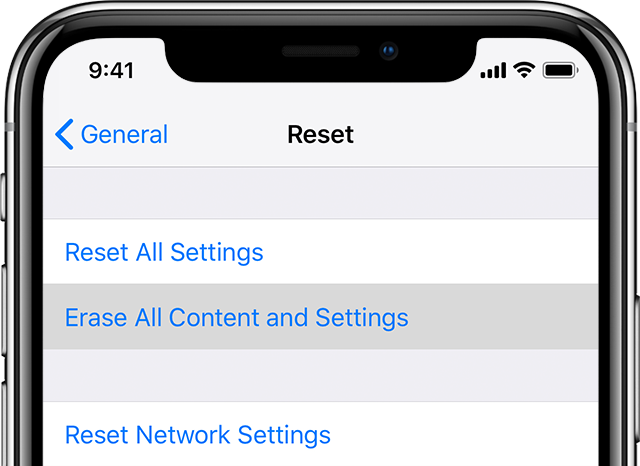
Wnioski:
W tej Treści udostępniliśmy Ci sześć różnych rozwiązań dotyczących alertów alarmowych, które nie działają na Twoim urządzeniu iPhone. Tutaj bardzo ważne jest rozwiązanie tego problemu, ponieważ te alarmy alarmowe są bardzo ważne dla bezpieczeństwa i ochrony użytkownika, ponieważ mogą dostarczyć odpowiednich informacji na czas. Skorzystaj z tych skutecznych rozwiązań, napraw problem i przywróć normalną wydajność urządzenia iPhone.
Ostatnie Artykuły:

